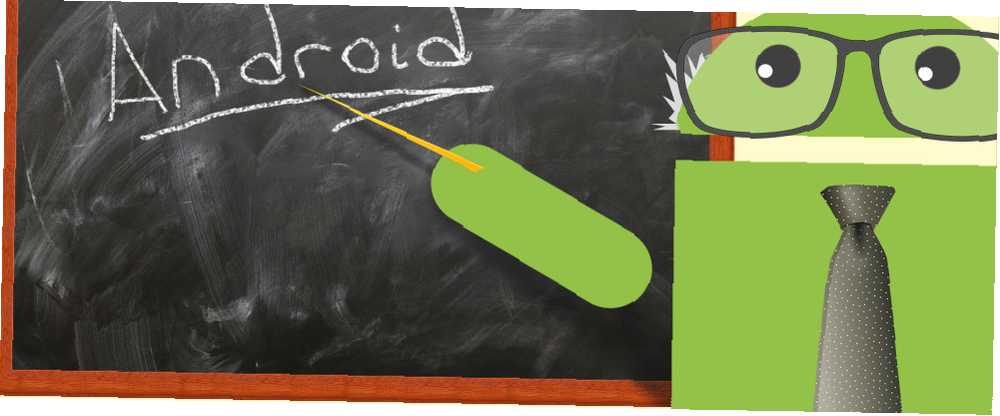
Peter Holmes
0
5172
558
Android to niesamowity mobilny system operacyjny Tylko Android: 10 aplikacji, które nie są dostępne na iPhonie lub iPadzie Tylko Android: 10 aplikacji, które nie są dostępne na iPhonie lub IPadzie iPhone był kiedyś domem dla wszystkich najlepszych ekskluzywnych aplikacji, ale czasy zmienił się. Teraz przyglądamy się dziesięciu najlepszym dostępnym na Androida aplikacjom. , ale poczucie zagubienia podczas korzystania z niego jest całkowicie zrozumiałe. Aby upewnić się, że nie jesteś sam, napisaliśmy przewodnik dla absolutnie początkujących. Nowy na Androida? Spraw, by Twój smartfon działał dla Ciebie, a nie jak nowy na Androida? Spraw, by Twój smartfon działał dla Ciebie, a nie przeciwko Czy masz smartfona, którego po prostu nie możesz zrozumieć? Naucz się podstaw i zacznij podbijać swój telefon z Androidem już teraz! szczegółowo, jak uzyskać kontrolę nad urządzeniem i kontynuację Nowość na Androida? Część druga: opanowanie korzystania z telefonu Nowy system Android? Część druga: opanowanie korzystania z telefonu Część druga przewodnika po systemie Android dla początkujących. Zapoznaj się z podstawami korzystania ze smartfona! upewniając się, że opanowałeś wszystkie podstawy.
Jeśli jesteś gotowy, aby przejść do kilku innych wskazówek dotyczących urządzenia z Androidem, trafiłeś we właściwe miejsce. Dzisiaj omówimy kilka sztuczek na poziomie początkującym; Choć mogą nie być tak oczywiste lub niezbędne do codziennego użytku, jak to, co opisano w innych postach, dają jeszcze większą kontrolę nad urządzeniem. Zaczynajmy!
Kontroluj swoje domyślne aplikacje i powiadomienia
Gdy otworzysz link w Androidzie, jeśli masz wiele aplikacji, które mogą go obsłużyć, będziesz musiał wybrać, z której chcesz skorzystać. To okienko zawiera dwie opcje: Tylko raz i Zawsze. Wybór pierwszego oznacza, że następnym razem spróbujesz otworzyć podobny link, podczas gdy ten drugi ustawi tę aplikację jako domyślną dla tego rodzaju linków.
Weźmy przykład. Załóżmy, że masz wiele aplikacji Twittera w telefonie i klikasz link do tweeta. Link ten można otworzyć w przeglądarce Chrome, przenosząc Cię na stronę mobilną, ale można go również otworzyć w oficjalnej aplikacji na Twitterze lub innych zainstalowanych przez Ciebie aplikacjach. Jeśli korzystasz tylko z alternatywnej aplikacji na Twitterze, warto ustawić ją jako domyślną.
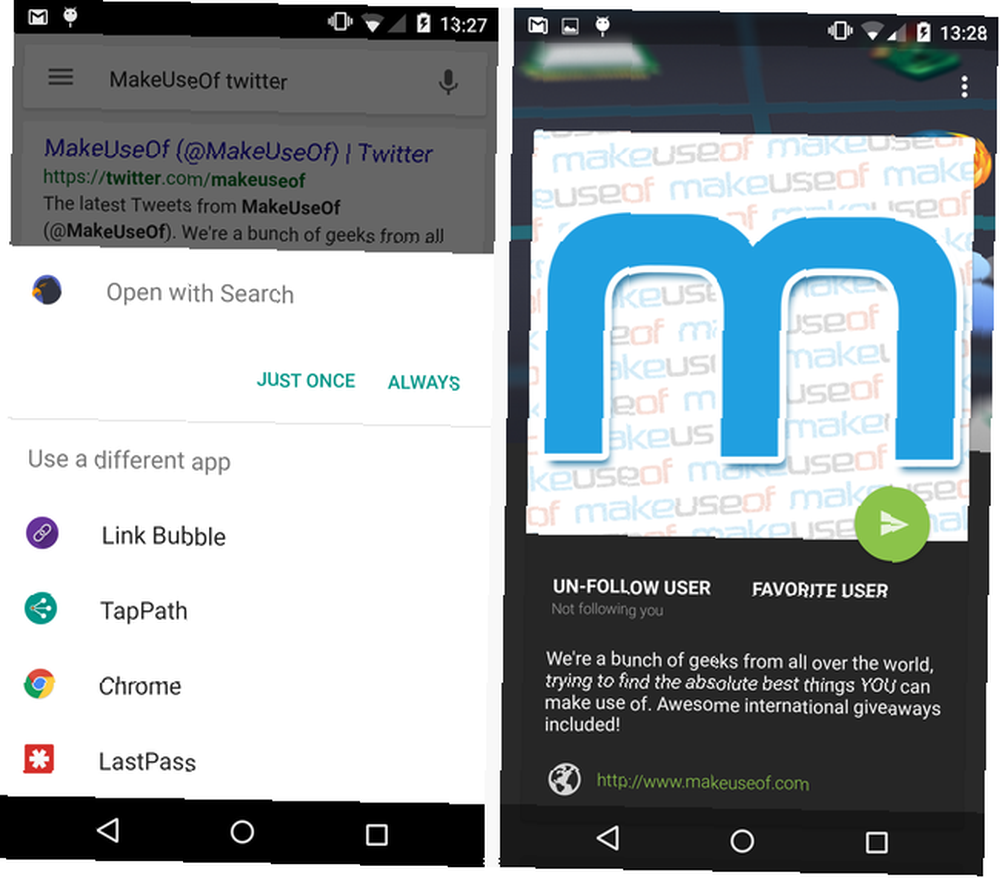
Po kliknięciu Zawsze (dzieje się to przez przypadek!), nie będziesz pytany przy następnej próbie otwarcia takiego linku. Jeśli musisz wyczyścić tę aplikację z powodu błędu, po prostu idź do Ustawienia> Aplikacje> [Nazwa aplikacji] i wybierz Wyczyść wartości domyślne aby zresetować wybór.
Gdy jesteś tutaj, możesz także wyczyścić Pokaż powiadomienia pole, jeśli wolisz, aby aplikacja nie otrzymywała żadnych powiadomień. Reklamy powiadomień można łatwo usunąć Jak zablokować reklamy w obszarze powiadomień na telefonach z Androidem Jak zablokować reklamy w obszarze powiadomień na telefonach z Androidem Czy widziałeś kiedyś reklamę w obszarze powiadomień Androida? Niektóre aplikacje nadużywają swoich uprawnień do powiadomień, aby wyświetlać reklamy, gdy nawet ich nie używasz. Dobrą wiadomością jest to, że możesz określić, które aplikacje… jeśli podejrzewasz problem.
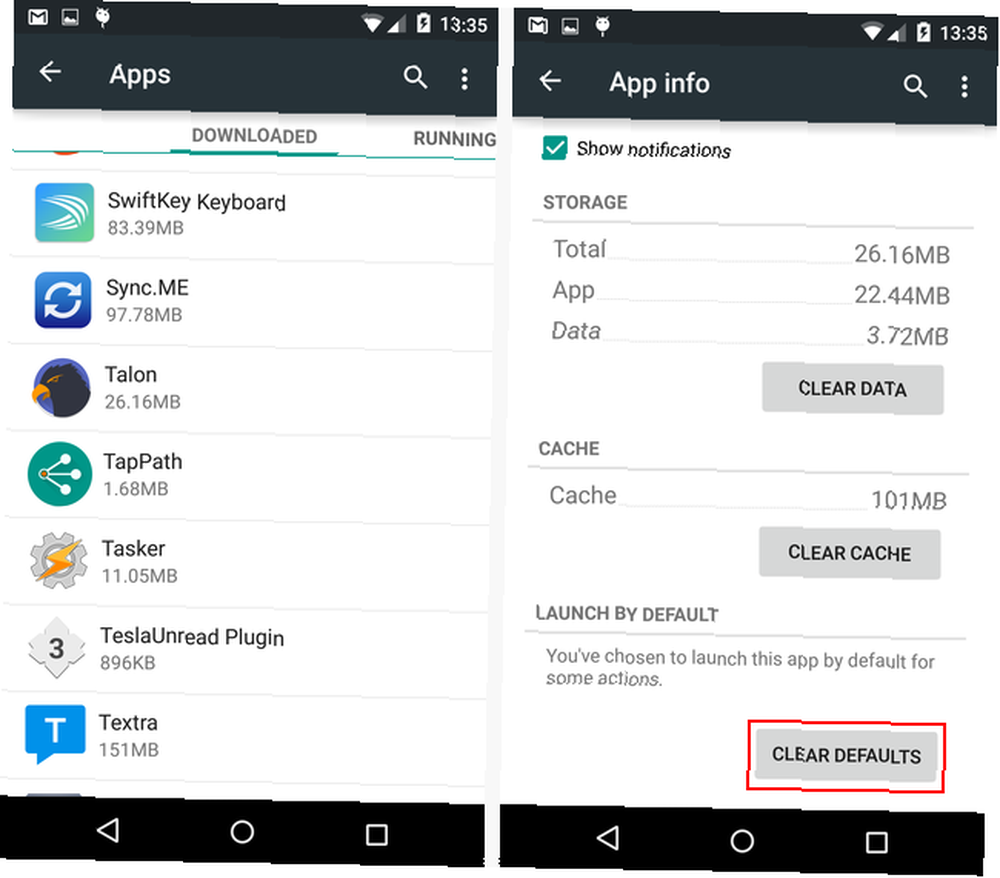
Możesz zmieniać swoje wybory tyle razy, ile chcesz. W przypadku niektórych aplikacji, takich jak twoja ulubiona przeglądarka 5 przeglądarek na Androida, które są o krok od reszty 5 przeglądarek na Androida, które są o krok od reszty Podczas gdy w Google Play Store jest wiele przeglądarek, tylko kilka z nich zapewnia ogólnie świetne wrażenia. , prawdopodobnie nie będziesz musiał często zmieniać wartości domyślnych. Inni mogą jednak częściej zmieniać zdanie.
Mihir przedstawił alternatywne rozwiązanie dla ustawień domyślnych aplikacji Jak usunąć, zmienić lub ustawić domyślne aplikacje w Androidzie Jak usunąć, zmienić lub ustawić domyślne aplikacje w Androidzie Domyślny sposób zmiany domyślnych aplikacji może być denerwujący, ale ta aplikacja sprawia, że bardzo proste. jeśli jesteś niezadowolony z tego, jak system Android obsługuje go natywnie.
Wprowadź zmiany w swoich aplikacjach w Sklepie Play
Google Play to miejsce, w którym można pobrać wszelkiego rodzaju aplikacje na Androida; pokazaliśmy Ci kilka niezbędnych dla nowych użytkowników Nowy telefon z Androidem? Oto 4 aplikacje, które musisz zainstalować od razu Nowy telefon z Androidem? Oto 4 aplikacje, które musisz zainstalować od razu Czy byłeś szczęśliwym odbiorcą nowego telefonu z Androidem w czasie wakacji? Jeśli tak, czeka cię prawdziwa uczta. jeśli potrzebujesz sugestii. Jednak po wyjęciu z pudełka Google Play wykazuje kilka zachowań, które mogą Cię irytować. Oto jak je naprawić.
Po pierwsze, możesz zauważyć, że aplikacje aktualizują się automatycznie bez konieczności wyraźnego powiadomienia. Ponieważ utrzymywanie aktualności na bieżąco zapewnia bezpieczeństwo Dlaczego aplikacje nagrywają mnie do aktualizacji i powinienem słuchać? [Windows] Dlaczego aplikacje Nag Me do aktualizacji i powinienem słuchać? [Windows] Powiadomienia o aktualizacji oprogramowania wydają się być stałym towarzyszem na każdym komputerze. Każda aplikacja chce aktualizować się regularnie, a oni dostarczają nam powiadomienia, dopóki się nie poddamy i nie zaktualizujemy. Powiadomienia te mogą być niewygodne, zwłaszcza… warto pozostawić tę opcję włączoną, aby aplikacje nie stały się strasznie przestarzałe. Jednak niektórzy mogą być zaniepokojeni tymi aktualizacjami za pomocą swojego planu danych lub w inny sposób sprzeciwić się praktyce.
Jeśli chcesz wziąć na siebie odpowiedzialność za aktualizacje, otwórz Sklep Play w telefonie i dotknij menu wysuwanego w lewym górnym rogu, a następnie Ustawienia. W tym menu możesz całkowicie wyłączyć automatyczne aktualizacje, włączyć je tylko w Wi-Fi lub pozwolić im działać w dowolnym momencie. Opcja WiFi jest prawdopodobnie najmądrzejszym wyborem, ale to zależy od ciebie.
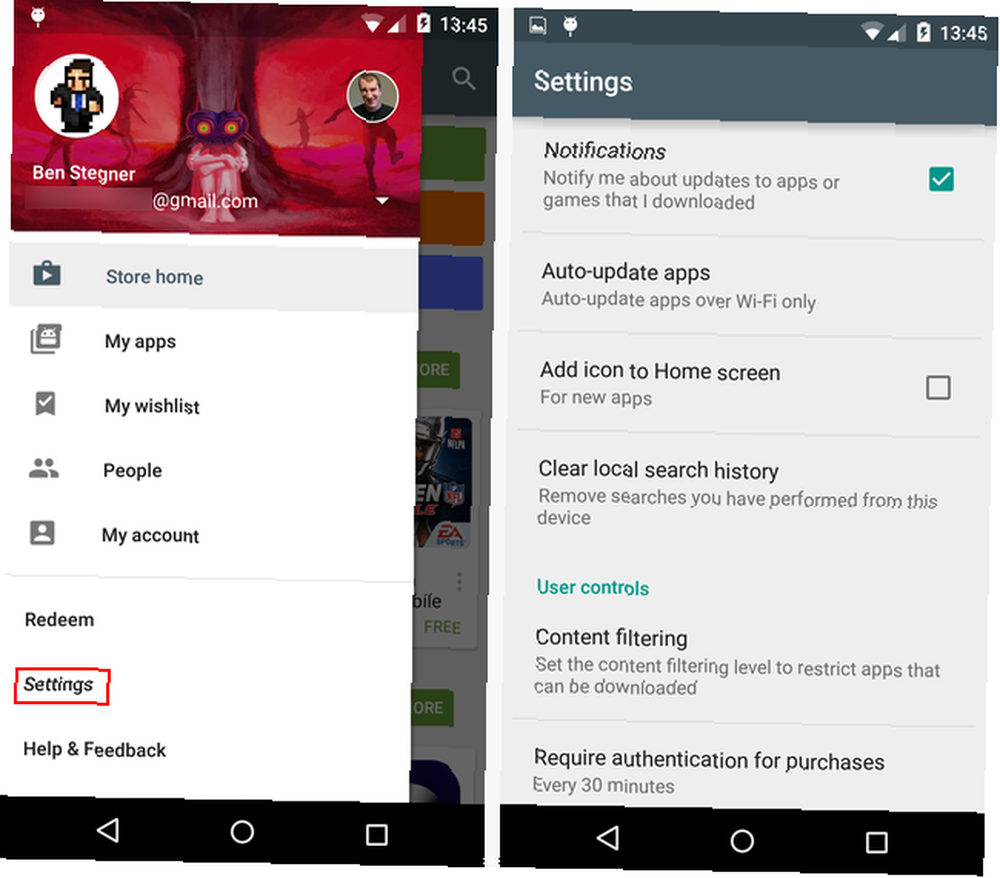
Te ustawienia zawierają również inne opcje, które powinieneś sprawdzić. The Dodaj ikonę do ekranu głównego opcja automatycznie dodaje skróty do programu uruchamiającego Którego programu uruchamiającego Androida należy użyć? Porównujemy najlepsze! Którego programu uruchamiającego Androida należy użyć? Porównujemy najlepsze! Te niesamowite wyrzutnie sprawią, że Twoje urządzenie z Androidem będzie zupełnie nowe. za każdym razem, gdy instalujesz aplikację; jest to denerwujące i prawdopodobnie będziesz chciał je wyłączyć.
Wreszcie Wymagaj uwierzytelnienia zakupów opcja wymusi wprowadzenie hasła do konta Google przy każdym zakupie aplikacji. Możesz wybrać, aby pytać co pół godziny, za każdym razem lub nigdy. Ponieważ zakupy w aplikacji Czym są zakupy w aplikacji i jak je wyłączyć? [MakeUseOf wyjaśnia] Co to są zakupy w aplikacji i jak je wyłączyć? [MakeUseOf wyjaśnia] „Nie mogę w to uwierzyć!” mój kuzyn powiedział mi kiedyś: „ktoś właśnie kupił w aplikacji zakup za 10 USD na telefonie mojej matki, a ona nawet nie wie, o czym mówię!”. Brzmi znajomo? Jak… są tak powszechne i zdarzają się błędy, ustawienie tego na 30 minut jest dobrym pomysłem.
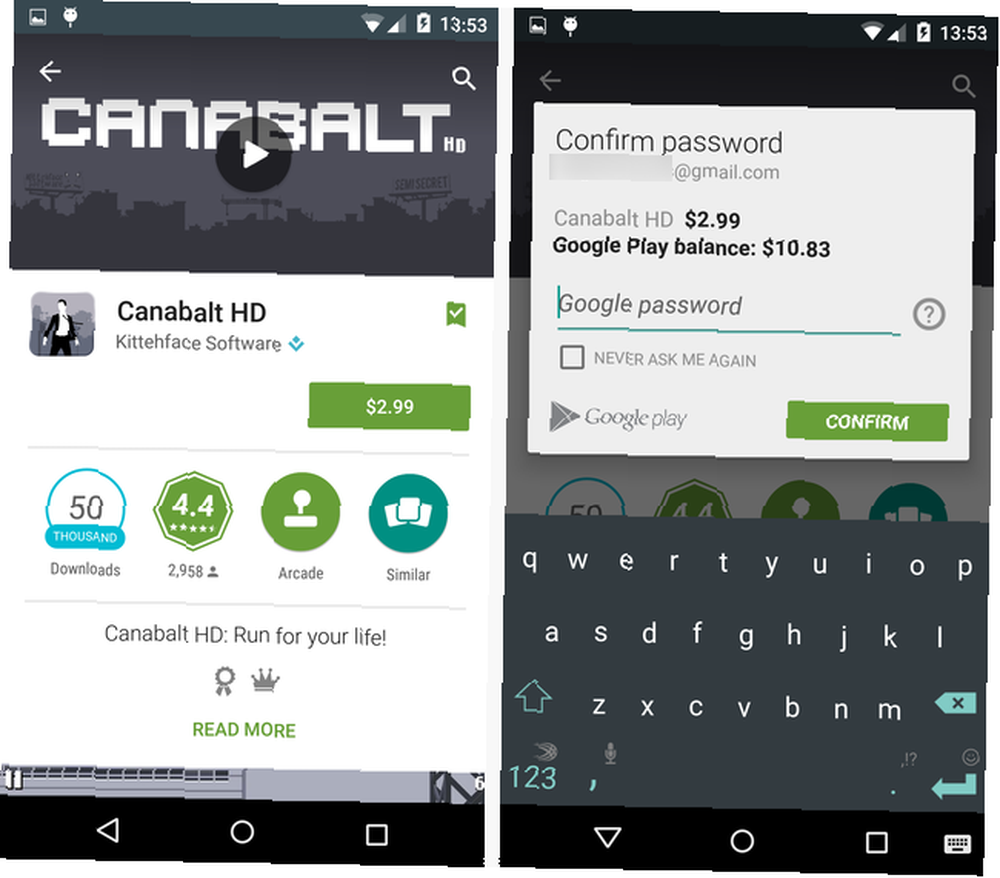
Wyłącz Autokorekty
Autokorekta jest niezbędna na większości urządzeń z Androidem, ponieważ pisanie na małej klawiaturze nie jest zbyt dokładne. Najlepsze klawiatury MakeUseOf Tests: jaka jest najlepsza klawiatura Android? Testy MakeUseOf: jaka jest najlepsza klawiatura Android? Kontynuując nasz post z 2011 roku, zawierający ponad 6 fantastycznych klawiatur w kształcie plastra miodu, chciałbym rzucić okiem na cztery najpopularniejsze i najbardziej cenione przesuwane klawiatury. Nazwij to “klawiatura… wszystkie wdrażają autokorekty z różnym powodzeniem, ale czasami nie chcesz, aby telefon zakładał, że wie, co masz na myśli. Na te czasy, kiedy po prostu zapisujesz notatki Lepsze niż notatnik: 3 najszybsze sposoby na zanotowanie notatek na Androidzie Lepsze niż notatnik: 3 najszybsze sposoby na zanotowanie notatek na Androidzie Czy potrzebujesz zanotować pomysły na swoje przy następnym projekcie lub przedmiotach, które chcesz odebrać w sklepie, zawsze dobrze jest mieć coś gotowego do robienia notatek. Wiele osób nosi przy sobie… lub ćwicząc dokładność pisania, możesz łatwo wyłączyć automatyczną korektę.
Używając standardowej klawiatury Google, przejdź do Ustawienia> Język i wprowadzanie> Klawiatura Google> Korekta tekstu> Autokorekta i możesz to ustawić Poza. Jeśli chcesz, możesz tutaj uczynić go bardziej agresywnym.
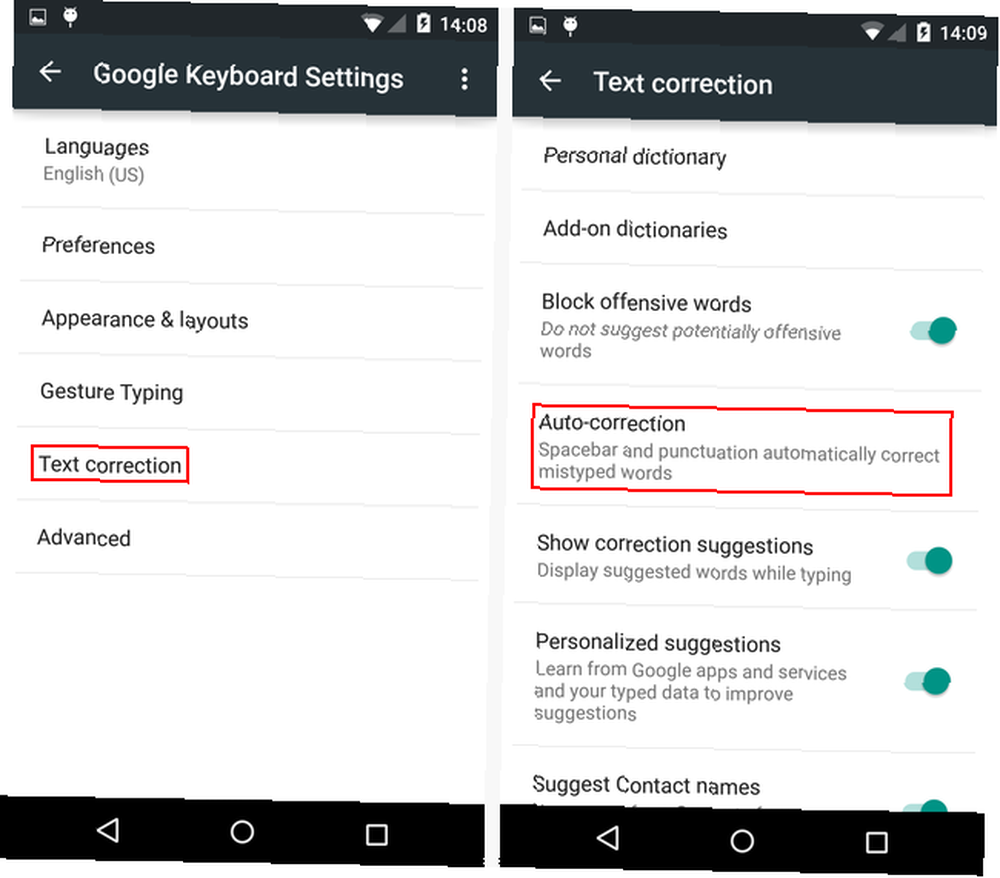
Inne klawiatury Jak wybrać najlepszą klawiaturę Android na własne potrzeby Jak wybrać najlepszą klawiaturę Android na własne potrzeby Jeśli istnieje jeden powód, aby wybrać Androida na inny typ smartfona, można go dostosować. Niezależnie od tego, czy szukasz różnych rodzajów aplikacji, motywów lub ROM-ów, zawsze dzieli Cię tylko jedno kliknięcie od…, takich jak SwiftKey lub Swype, będzie inny i może nawet nie pozwolić na wyłączenie autokorekty, ponieważ jest to kręgosłup ich usług.
Zrób zrzut ekranu
W prawie każdym artykule na temat Androida, który piszemy, jest mnóstwo zrzutów ekranu towarzyszących tekstowi. Zrzuty ekranu są niezwykle przydatne do zilustrowania problemu lub uchwycenia zabawnego momentu, na przykład w wiadomości tekstowej lub na Facebooku.
Na szczęście w najnowszych wersjach Androida działanie związane z wykonaniem zrzutu ekranu zostało uproszczone. Po prostu pchnij Moc + zmniejszanie głośności w dowolnym momencie, aby zrobić zdjęcie tego, co jest na ekranie. Zostanie zapisany w twojej galerii; stamtąd możesz wysłać go znajomemu lub opublikować online.
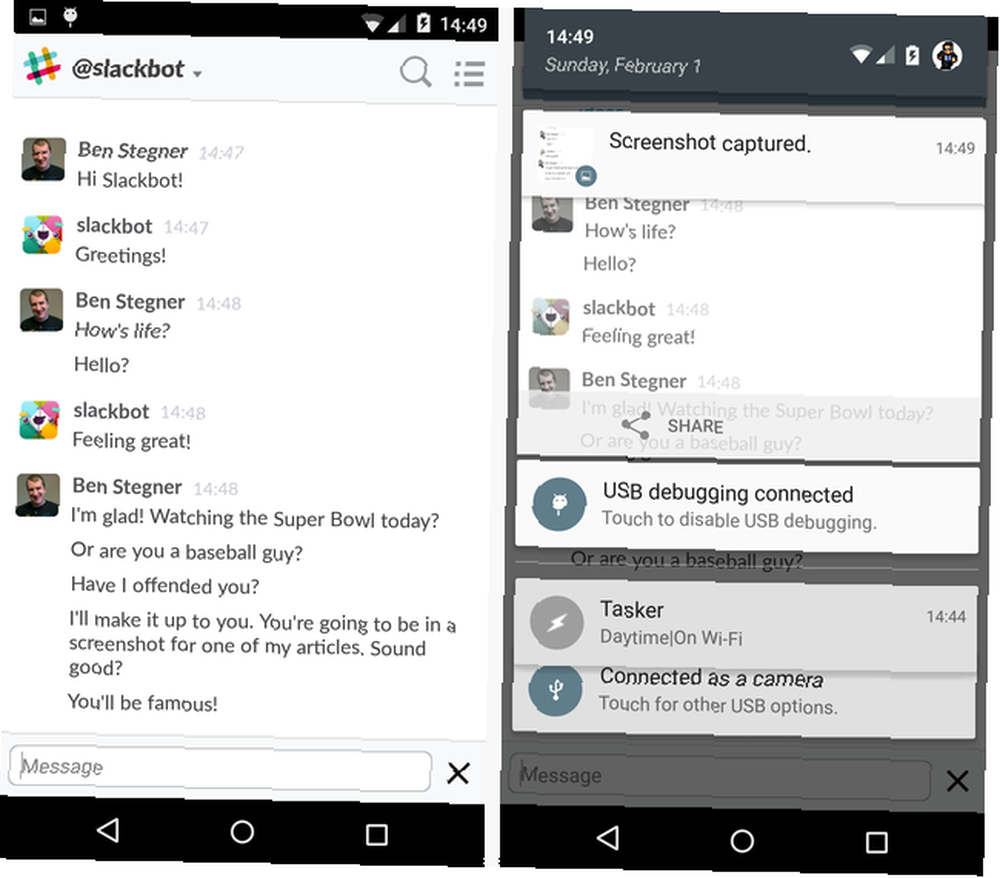
Ta kombinacja może nie działać, jeśli używasz starszego urządzenia z Androidem. Mam nadzieję, że niewiele osób używa przestarzałych telefonów, ale jeśli masz problemy z zrobieniem zrzutu ekranu, zapoznaj się z przewodnikiem Chrisa, aby uzyskać wiele obejść. Jak zrobić zrzut ekranu na Androida: 5 najlepszych metod Jak zrobić zrzut ekranu na Androida: 5 najlepszych metod Zastanawiasz się jak zrobić zrzut ekranu na Androida? Pokazujemy kilka metod przechwytywania zawartości ekranu. .
Poczuj się jak ekspert?
Nauczenie się Androida i zapoznanie się z jego działaniem zajmuje dużo czasu. Opanowanie tych wskazówek to kolejny krok na drodze do zostania ekspertem od Androida; udostępnij tę listę znajomemu, który dopiero zaczyna!
Mamy jeszcze więcej dostępnych zasobów, jeśli jesteś nowicjuszem poszukującym wiedzy. Sprawdź, co masz robić od razu z nowym telefonem 5 rzeczy, które powinieneś zrobić z nowym telefonem z Androidem 5 rzeczy, które powinieneś zrobić z nowym telefonem z Androidem Małe funkcje mogą mieć ogromne znaczenie w codziennym użytkowaniu, a fajne aplikacje dostosują urządzenie do twoich potrzeb. , a także najlepsze aplikacje dla każdego użytkownika Najlepsze aplikacje na Androida w sklepie Google Play Najlepsze aplikacje na Androida w sklepie Google Play Szukasz najlepszych aplikacji na telefon lub tablet z Androidem? Oto nasza pełna lista najlepszych aplikacji na Androida. .
Jakie masz inne pytania na temat korzystania z Androida?? Czy te wskazówki odpowiedziały na którekolwiek z twoich pytań? Zostaw komentarz, jeśli jesteś nowym użytkownikiem i daj mi znać, gdzie jesteś!











